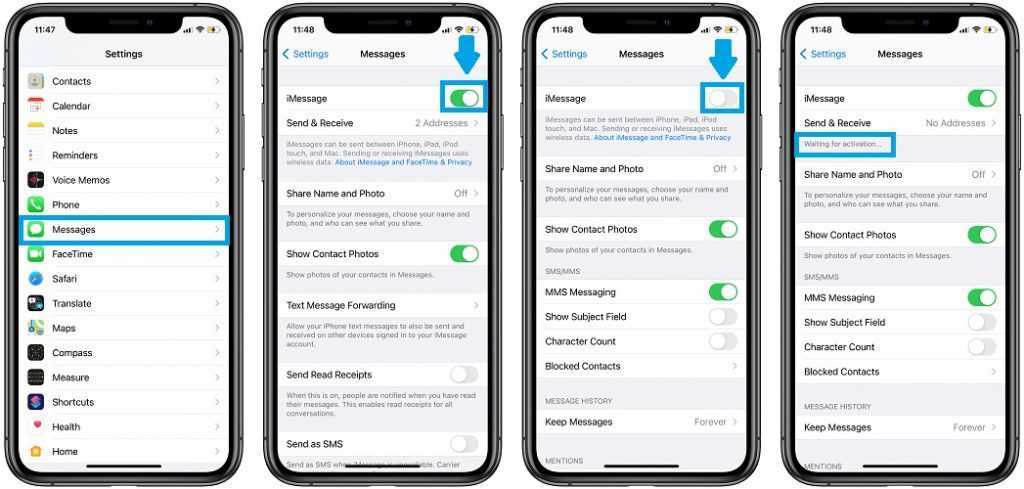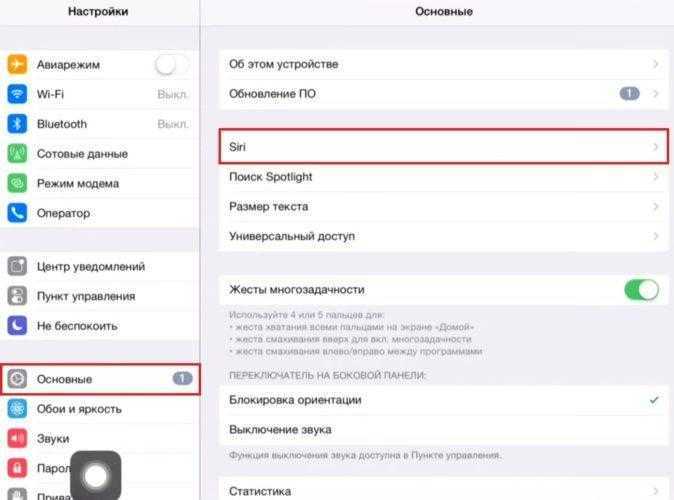Как вернуть режим модема на iPhone и iPad, а также настроить мобильный интернет | NASTROYKA.zp.ua
Начиная с iOS 7 компания Apple переделала свою операционную систему для iPhone и iPad, добавив много новых функций и полностью сменив представление о дизайне. Одним из таких нововведений стала возможность превратить iPhone и iPad Cellular (3G/LTE) в беспроводную точку доступа, чтобы раздавать мобильный интернет на другие устройства. В системе данная функция получила название «Режим модема» и позволяла осуществлять подключение с помощью Wi-Fi, Bluetooth или USB-кабеля.
Но может случится так, что после обновления iOS, параметр «Режим модема» может исчезнуть из настроек системы и пропасть мобильный интернет на устройстве. Не известно, почему так происходит, но как оказалось, эту функцию можно вернуть — нужно лишь прописать точку доступа APN в настройках сотовой связи. В данной статье, мы рассмотрим APN для разных сотовых операторов и расскажем как настроить интернет и вернуть возможность им делится с другими пользователями на iPhone.
Шаг 1 Откройте приложение Настройки на вашем iOS-гаджете
Шаг 2 Выберите меню Сотовая связь → Сотовая сеть передачи данных.На устройствах с системой iOS 10 и 11 Сотовая связь → Параметры данных → Сотовая сеть передачи данных
Шаг 3 В разделах Сотовые данные и Режим модема пропишите данные APN, имя пользователя и пароль для вашего оператора сотовой связи
Украина
Киевстар APN: www.kyivstar.net или www.ab.kyivstar.net Имя пользователя: оставить пустым Пароль: оставить пустым
Lifecell (life) APN: internet Имя пользователя: оставить пустым Пароль: оставить пустым
Vodafone (МТС) APN: internet Имя пользователя: оставить пустым Пароль: оставить пустым
3Mob (Utel, Укртелеком) APN: 3g.utel.ua Имя пользователя: оставить пустым Пароль: оставить пустым
Россия
Билайн APN: internet.beeline.ru Имя пользователя: beeline Пароль: beeline
Мегафон APN: internet Имя пользователя: gdata Пароль: gdata
МТС APN: internet.mts.ru Имя пользователя: mts Пароль: mts
Tele2 APN: internet.tele2.ru Имя пользователя: оставить пустым Пароль: оставить пустым
Tinkoff Mobile APN: m.tinkoff Имя пользователя: оставить пустым Пароль: оставить пустым
Yota APN: yota Имя пользователя: yota Пароль: yota
Беларусь
МТС APN: mts Имя пользователя: mts Пароль: mts
Life:) APN: internet.life.com.by Имя пользователя: оставить пустым Пароль: оставить пустым
Velcom APN: vmi.velcom.by или wap.privet.by (абоненты ТП ПРИВЕТ, ТП «Связь без обязательств») Имя пользователя: оставить пустым Пароль: оставить пустым
Шаг 4 Перезагрузите iOS-устройство
После проделанных действий у вас в настройках появиться пункт «Режим модема», а также появится мобильный интернет (сотовые данные), если до этого он не работал.
Больше полезной информации Вы найдете на наших страницах в Facebook, Google+, Twitter или Вконтакте, а данным материалом поделитесь со своими друзьями, чтобы и они знали как решить проблему
Какие iPhone поддерживают 4G
Далеко не каждый айфон имеет встроенную поддержку новых сетей, к примеру, в iPhone 4S и ниже такой технологии уже нет. Следовательно, даже имея соответствующую сим-карту, максимум, на который может рассчитывать владелец телефона – 3G.
В случае с айфонами поддержка LTE стартует от iPhone 5, а от поколения смартфона зависит наивысшая скорость передачи информации:
- iPhone 5, 5s — до 100 Мбит/сек;
- SE, 6 и Plus версия – 150 Мбит;
- 6s и увеличенная версия Plus – 300 Мбит;
- 7-я модель и “плюс” формат – 450 Мбит;
- iPhone 8 (включая размер Plus), а также смартфоны X и Xr – 600 Мбит/сек;
- XS и Max версия – это рекордсмены по пропускной способности, поскольку обеспечивают доступ в интернет до максимального показателя сети — 1 Гбит/сек.
Следует учитывать, что указанная скорость может быть гораздо меньше, что зависит от качества покрытия, количества абонентов на базовых станциях и их удаленности от пользователя. Если же абонент, у которого смартфон поддерживает LTE, находится в зоне, где такой технологии пока нет, он не останется без интернета.
Режим модема
iPhone 7 (7 plus) обеспечивает быстрый доступ к функционалу портативного модема с иными устройствами следующими способами:
Если использовать Wi-Fi, то телефон будет работать как портативный роутер. Его название будет отображаться в списках на иных устройствах. После выбора точки доступа, достаточно ввести пароль и пользоваться интернетом.
Подобным способом можно поделиться интернетом через интерфейс Bluetooth. Необходимо включить Bluetooth на обоих устройствах, чтобы провести установку соединения и разрешить обмениваться данными. Этого достаточно, чтобы на подключенном устройстве начал работать интернет.
При подключении через USB нужно присоединить кабель iPhone к другому устройству, например, к персональному компьютеру и включить точку доступа.
Что такое 4G и LTE
Если говорить упрощенно, то 4G – это мобильная сеть четвертого поколения, в которой улучшена скорость передачи данных. Минимальным показателем скорости интернета сети этого стандарта является 100 Мбит/сек, при этом для неподвижных абонентов, к которым относятся передвигающиеся со скоростью менее 10 километров в час, минимальной скоростью будет 1 Гбит в секунду.
При сравнении 4G с предыдущим поколением мобильных сетей 3G, скорость увеличилась более чем в 50 раз, поскольку устаревшая технология для неподвижных абонентов выдавала только 2 Мбит/сек. Но, кроме 4G, можно часто услышать название LTE, а у некоторых мобильных пользователей эта аббревиатура высвечивается при включении мобильного интернета.
Дело в том, что сети 4G состоят из двух стандартов передачи данных:
- LTE – используется для портативных устройств, к примеру, телефонов;
- WiMAX – для стационарной техники.
Как включить ЛТЕ на айфон 5 – иногда становится проблемой. Дело в том, что этот телефон работает в непопулярных диапазонах и дает доступ к скоростным сетям, только если об этом позаботился оператор.
В итоге получается, что отделять LTE от 4G нельзя, поскольку это составляющая интернета четвертого поколения. Применение сетей 4G в смартфонах ускоряет разрядку батарей, поскольку требует больше энергии на работу модуля. Тем не менее вопрос того, как включить ЛТЕ на айфон 8, остается насущным.
Что даёт LTE (4G)? Преимущества и недостатки
Разумеется, главным преимуществом LTE (4G) является скорость передачи данных. Веб-страницы и прочий мультимедийный контент будут загружаться значительно быстрее, да и при использовании смартфона в режиме модема вы получите более высокий уровень комфорта при работе на ПК. Но не стоит забывать о том, что использование сетей LTE (4G) приводит к более быстрой разрядке устройства. Об этом говорит даже сама iOS при переключении в настройках.
LTE в Айфоне
Сейчас теперь у вас перед глазами образовалась приблизительная картина об LTE, но если вы спросите, что такое lte в iPhone 5s, ответ будет таков. Буквально 3 года назад, компания Эппл выпустила модели 5s, 5c, которые поддерживают lte. Однако стоит подчеркнуть, что эти модели выпускаются в нескольких комплектациях.
Функцию LTE поддерживают все комплектации, однако не все комплектации подходят по диапазону распространяемых сигналов для нашей страны. Некоторые комплектации модели предназначены для американского рынка, для американских сотовых операторов, а некоторые – для наших.
Например, модель iPhone 5s A1533 продаются только в Северной Америке, а в Россию продают модель 5s A1457. Поэтому перед покупкой убедитесь, подходит ли ваш Айфон для нашего интернета.
Почему телефон не ловит lte сигнал
Причины могут быть совершенно разные.
Например:
- Израсходован пакет трафика или на телефоне недостаточно средств – самая часто встречаемая проблема отсутствия подключения. В этом случае иконка «4g» или «lte» может продолжать присутствовать, но самого соединения не происходить. Если вы пополнили баланс, а интернет не появляется или перестал включаться совсем – обратитесь в офис вашего оператора, возможно, с вашими услугами произошел сбой.
- Магазины, здания с плотной конструкцией, сильные ливни, метель или подвалы – здесь сигнал просто не ловится.
- Модель Xiaomi – к сожалению, самые старые модели телефонов могут не иметь такой опции, как 4g интернет.
- Отсутствие подключенного пакета мобильного интернета – убедитесь, что ваш пакет действительно включает в себя эту услугу.
После появления доступного интернета на мобильных устройствах, с невероятной скоростью начал расти рынок смартфонов. После приобретения нового гаджета, большинство людей задаются вопросом, как настроить интернет и включить 4g на Xiaomi смартфоне.
Настройка Интернета на iPhone
В зависимости от модели смартфона настройка происходит по-разному. Изменения в инструкциях, несмотря на это, незначительны, но стоит рассмотреть отдельные списки пошаговых действий для популярных айфон 4, айфон 5 и 5s, айфон 6, айфон 7 и новых моделей. Ниже эти инструкции будут представлены.
Как настроить Интернет на айфоне 4
Для настройки мобильного Интернета на айфоне 4 нужно:
- Перейти в меню «Настройки».
- Выбрать раздел «Основные» и подраздел «Сеть».
- В нем будет параметр «Сотовая сеть передачи данных».
- Необходимо создать новое подключение и указать данные APN, имя пользователя и пароль. Это зависит от выбранного оператора мобильных данных.
Обратите внимание! После установки всех параметров необходимо тщательно их проверить, выполнить сохранение и перезапустить айфон. Если Интернет не появился, то рекомендуется обратиться за помощью к оператору
Как настроить Интернет на айфоне 5 и 5s
Пошаговая инструкция по настройке Сети в пятой модели выглядит так:
- Перейти в меню и выбрать пункт «Настройки».
- Войти в раздел «Сотовая связь» и подраздел «Сотовые данные».
- Выбрать пункт «Настройка APN» и указать значения APN, имени пользователя и пароль.
- Сохранить точку доступа и перезагрузить телефон.
Шторка быстрого доступа — полезная вещь, так как позволяет включать Интернет
Как настроить Интернет на айфоне 6
На шестой модели настройка осуществляется следующим образом:
- Открыть меню телефона и найти значок настроек.
- Выбрать раздел «Сотовая связь» и подраздел «Сотовая сеть передачи данных».
- Указать для новой точки доступа точно такие же параметры, что и в предыдущем случае.
- Выполнить сохранение и рестарт девайса.
Как настроить Интернет на айфоне 7
Седьмые айфоны укомплектованы 10 версией операционной системы iOS, для которой предусмотрена такая поэтапная инструкция:
- Открыть главное меню смартфона и перейти в приложение «Настройки».
- Найти раздел «Сотовая связь» и перейти в него.
- Далее перейти в подраздел «Параметры данных» и вложенный пункт «Сотовая сеть передачи данных».
- Создать новую точку доступа с такими же параметрами: APN, имя пользователя и пароль от услуг.
- Выполнить сохранение и перезагрузку аппарата.
Настройка на других моделях iPhone
На новых версиях знаменитых телефонов менять параметры APN, если это не запрещено оператором мобильных данных, можно по такой инструкции:
- Перейти в приложение настроек из главного меню.
- Выбрать пункт «Сотовая связь» или «Сотовые данные».
- Перейти в подпункт «Параметры данных».
- Нажать на «Сотовая сеть» или «Сотовая сеть передачи данных».
- Ввести в каждом из полей определенные значения, которые предоставляет поставщик услуг.
- Сохранить их и перезапустить устройство.
Важно! Не все имеющиеся поля нужно заполнять. Если оператор требует заполнения только трех (что наиболее вероятно) значений, то вписывают только их, не изменяя содержимое других текстовых полей
Включиться Интернету помогут правильные настройки
Включение интернета
При включении мобильного доступа во всемирную паутину можно настроить определённые параметры. В это же время беспроводное соединение может устанавливаться автоматически при соответствующей активной функции.
Мобильный интернет
Данный вид доступа в интернет предоставляет оператор сотовой связи по выбранному вами тарифу. Перед включением убедитесь, что услуга была оплачена и вы можете выйти в интернет. Это можно узнать с помощью горячей линии оператора или скачав фирменное приложение из App Store.
Вариант 1: Настройки устройства
- Перейдите в «Настройки» вашего смартфона.
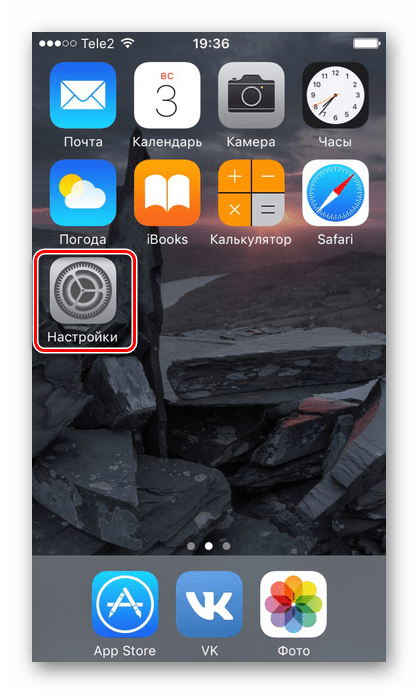
Найдите пункт «Сотовая связь».
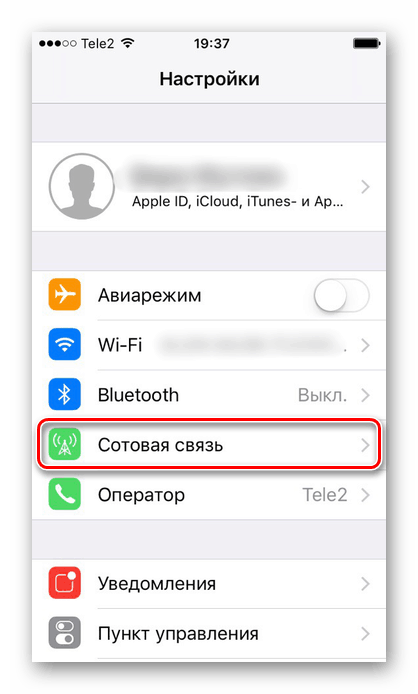
Для включения мобильного доступа в интернет следует установить положение ползунка «Сотовые данные» как указано на скриншоте.
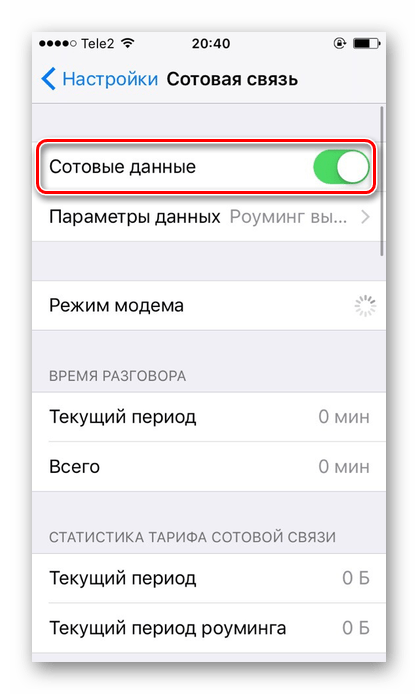
Спустившись ниже по списку, станет видно, что для одних приложений можно включить передачу сотовых данных, а для других — отключить. Для этого положение ползунка должно быть таким, как указано ниже, т.е. подсвечиваться зеленым цветом. К сожалению, сделать это можно только для стандартных приложений iOS.
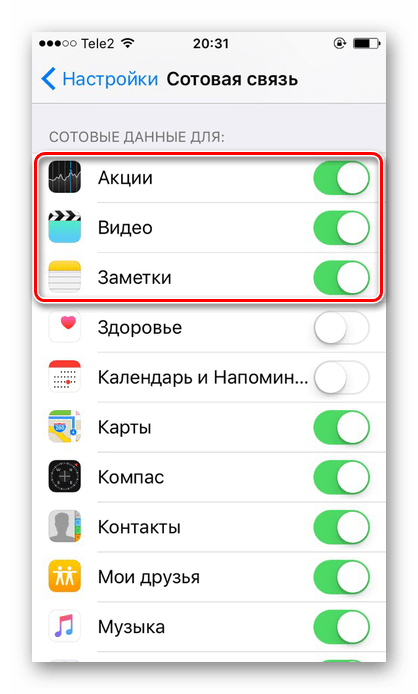
Переключаться между различными видами мобильной связи можно в «Параметры данных».
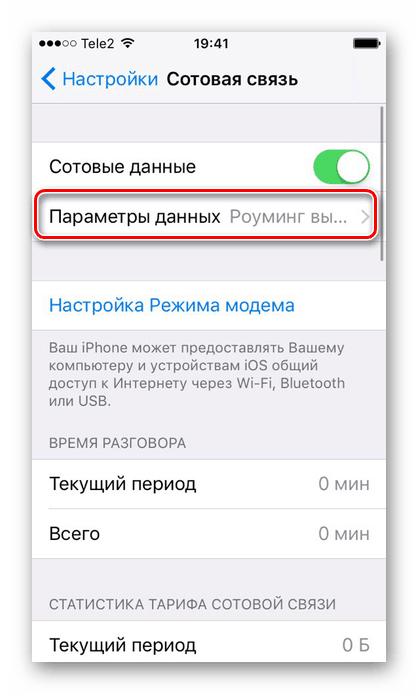
Нажмите на «Голос и данные».
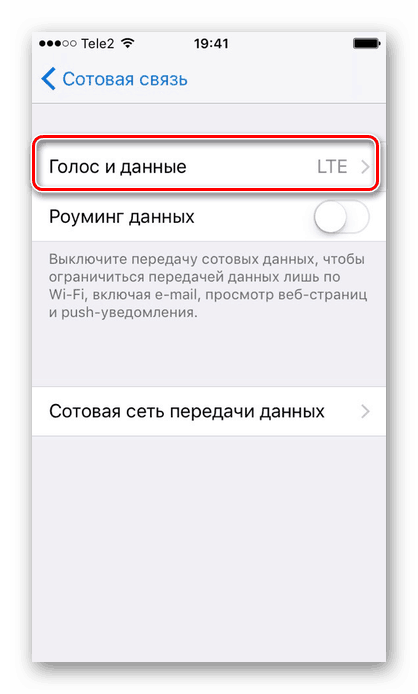
В этом окошке выберите нужный вам вариант. Убедитесь, что справа стоит значок галки. Обратите внимание, что выбрав 2G-связь, владелец Айфона может делать что-то одно: либо сёрфить в браузере, либо отвечать на входящие звонки. Одновременно это делать, увы, нельзя. Поэтому данный вариант подходит лишь тем, кто хочет сохранить заряд батареи.
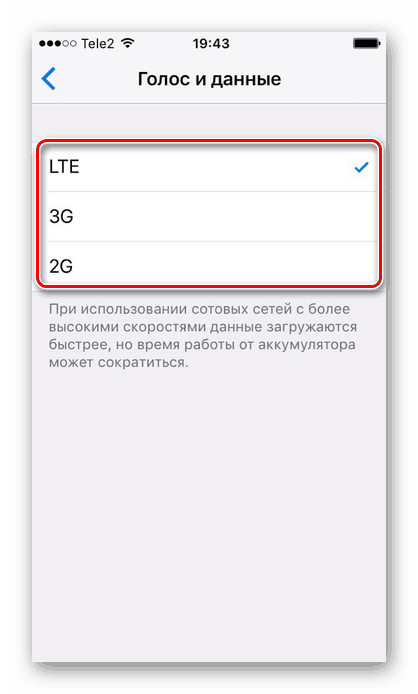
Вариант 2: Панель управления
Отключить мобильный интернет в Панели управления на iPhone с версией iOS 10 и ниже нельзя. Единственный вариант — включить авиарежим. О том, как это сделать, читайте в следующей статье на нашем сайте.
Подробнее: Как отключить LTE/3G на iPhone
А вот если на устройстве установлена iOS 11 и выше, свайпните вверх и найдите специальный значок. Когда он горит зеленым, соединение активно, если серым – интернет выключен.
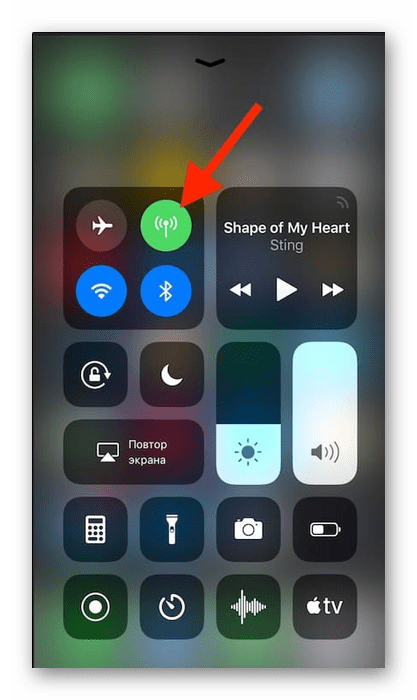
Настройки мобильного интернета
- Выполните Шаги 1-2 из Варианта 2 выше.
- Нажмите «Параметры данных».
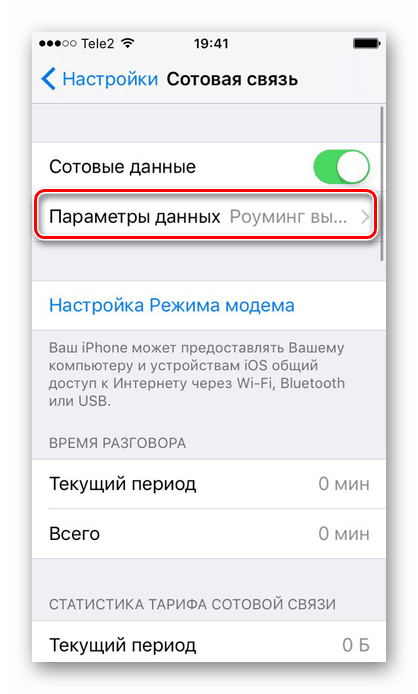
Перейдите в раздел «Сотовая сеть передачи данных».
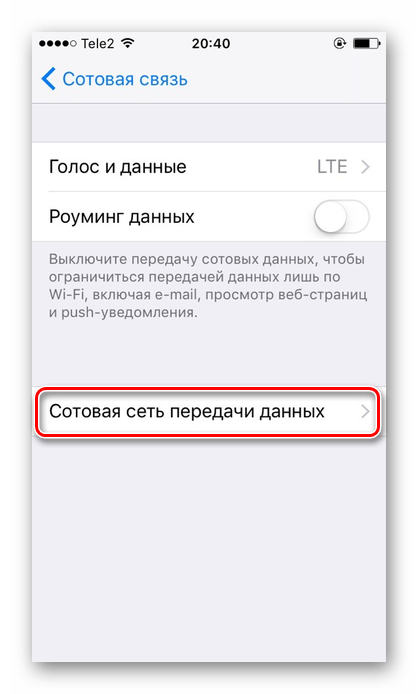
В открывшемся окне можно изменять параметры подключения по сотовой сети. При настройке изменению подлежат такие поля как: «APN», «Имя пользователя», «Пароль». Узнать эти данные можно у своего сотового оператора с помощью SMS или позвонив в поддержку.
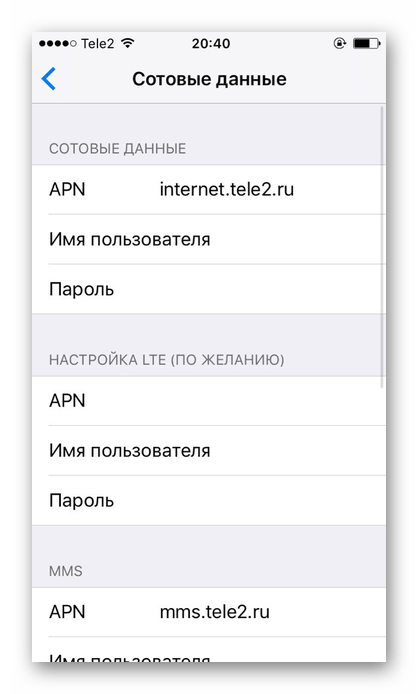
Wi-Fi
Беспроводное соединение позволяет подключаться к интернету, даже если у вас нет СИМ-карты или услуга от сотового оператора не оплачена. Включить его можно как в настройках, так и в панели быстрого доступа
Обратите внимание, что включив авиарежим, вы автоматически выключите мобильный интернет и Wi-Fi. О том, как его выключить, читайте в следующей статье в Способе 2
Подробнее:
Вариант 1: Настройки устройства
- Перейдите в настройки своего аппарата.
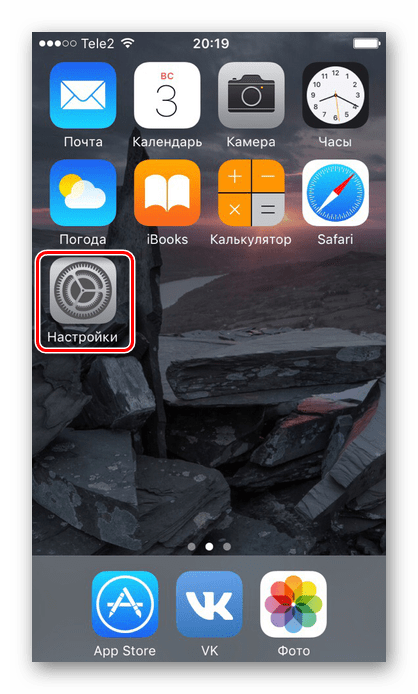
Найдите и нажмите по пункту «Wi-Fi».
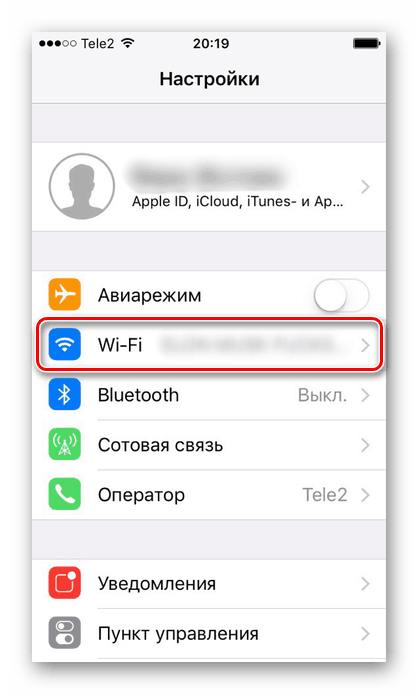
Передвиньте указанный ползунок вправо для включения беспроводной сети.
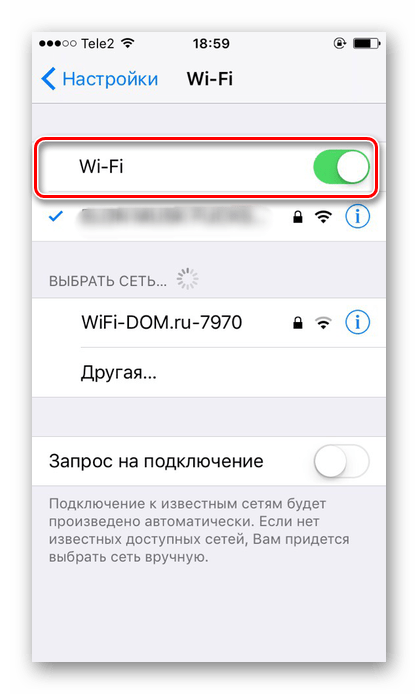
Выберите сеть, к которой хотите подключиться. Нажмите на неё. Если она защищена паролем, введите его во всплывающем окне. После успешного подсоединения пароль больше спрашиваться не будет.
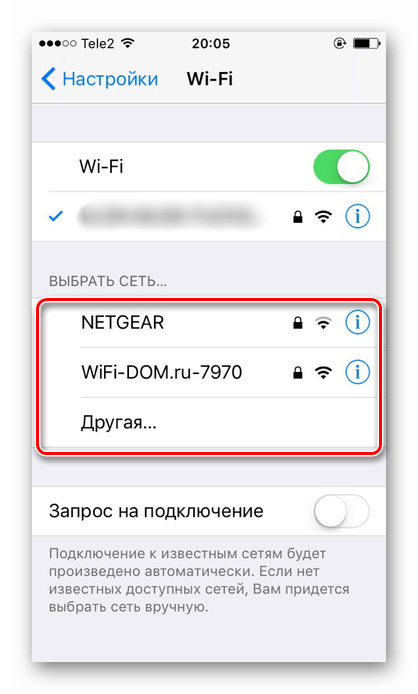
Здесь же можно активировать функцию автоматического подключения к известным сетям.
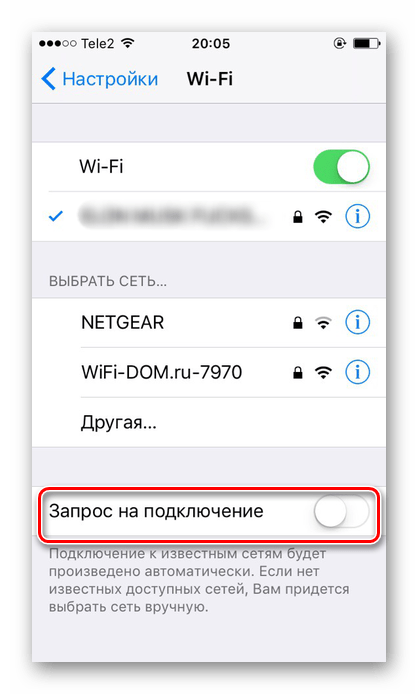
Вариант 2: Включение в Панели управления
- Свайпните вверх от нижнего края экрана для открытия Панели управления. Либо, если у вас iOS 11 и выше, свайпните от верхнего края экрана вниз.
- Активируйте Wi-Fi-интернет, нажав на специальный значок. Синий цвет означает, что функция включена, серый – выключена.
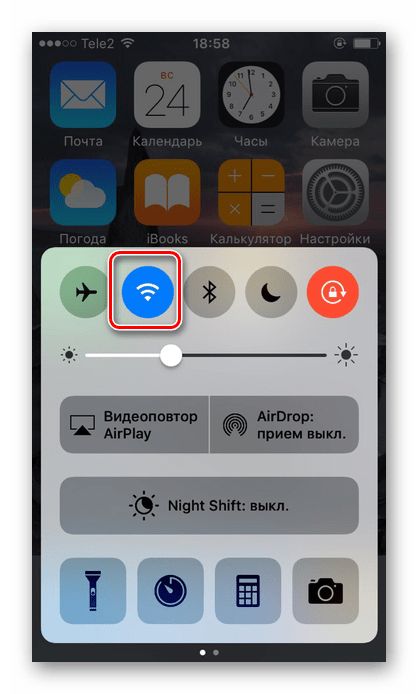
На версиях ОС 11 и выше беспроводной доступ в интернет отключается лишь на время, чтобы отключить Вай-Фай на продолжительный период, следует воспользоваться Вариантом 1.
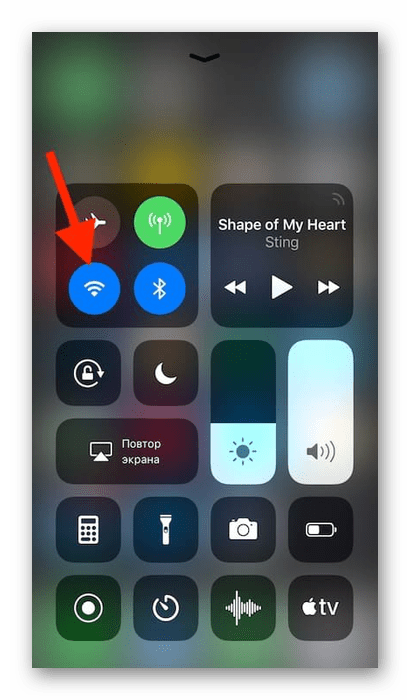
Режим модема
Полезная функция, которая есть в большинстве моделей iPhone. Она позволяет делиться интернетом с другими людьми, при этом пользователь может поставить пароль на сеть, а также следить за количеством подключившихся. Однако для её работы необходимо, чтобы тарифный план вам это позволял. Перед включением необходимо узнать, доступна ли она вам и какие есть ограничения. Допустим, у оператора Yota при раздаче интернета скорость снижается до 128 Кбит/сек.
О том, как включить и настроить режим модема на Айфон, читайте в статье на нашем сайте.
Подробнее: Как раздать Wi-Fi с iPhone
Итак, мы разобрали, как включить мобильный интернет и Wi-Fi на телефоне от компании Apple. Кроме того, на Айфоне существует такая полезная функция как режим модема.
Как настроить мобильный интернет 4G на Андроид
Теперь приступаем к решению самого важного вопроса – как же включить 4gинтернет на Android. Есть два варианта: автоматическая настройка и ручная
Автоматическая предельно проста и активируется сама при нахождении в населенном пункте с соответствующим покрытием, а вот ручная требует немного свободного времени и технических умений.
Ручная настройка
Переходим в «Настройки», ищем раздел «Мобильные сети» – «Другие сети». Появляется новое окно с развернутыми функциями, касающимися мобильного интернета. Далее заходим в пункт «Точки доступа».
Создаем новую точку доступа с помощью соответствующей опции. Теперь требуется указать достаточно обширное количество информации: имя пользователя, пароль, прокси, сервер, порт. Все эти данные ищем на сайте оператора.
Тип проверки подлинности обычно указывается PAP, тип точки доступа – default. После правильного указания всех параметров можно приступать к использованию интернета.
Автоматическая настройка
Автоматический метод подразумевает переключение сети в зависимости от типа покрытия местности. Например, вы находитесь в поселке, где работает только 2G, а после уезжаете в город с активным скоростным 4G. Переключение должно произойти без вашей помощи.
Но также можно настроить LTE по умолчанию. Для этого вновь переходим в раздел «Мобильные сети» – «Тип сети» и выбираем «4G. Данный вид связи обычно находится с пометкой «Рекомендуется».
Вот так легко можно настроить интернет на Android, следуя нашим инструкциям. Как видим, для комфортного посещения веб-сайтов не требуются вспомогательные инструменты и root-права.
Почему не работает интернет на Айфоне
Он может не работать на iPhone по разным причинам, поэтому стоит разобрать основные из них.
| Проблема | Решение |
| Израсходован трафик в соответствие с тарифным планом или дополнительной интернет опцией | Необходимо приобрести дополнительные пакет трафика или сменить тариф на более оптимальный (или полностью безлимитный) |
| Отрицательный баланс телефона | Нужно пополнить баланс телефона любым удобным способом (платежный терминал, онлайн банк, банковская карта, платежные системы и т.д.) |
| Неправильные параметры сети | Необходимо установить правильные параметры сети в настройках устройства (APN, имя пользователя и пароль) |
| Программный сбой | Нужно попробовать перезагрузить устройство, если это не поможет, то необходимо попробовать сбросить настройки гаджета до заводских |
| Повреждена SIM карта | Требуется заменить сим-карту в ближайшем офисе мобильного оператора |
| Нет покрытия сети | Нужно установить усилитель сигнала (репетитор) или дополнительный роутер если это связано с Wi-Fi сетью. Можно также попробовать выбрать другой тип сети на iPhone (2G,3G или 4G) |
| Неполадки в радиомодуле | В этом случае смартфон нужно отремонтировать в специализированном сервисном центре Apple |
| Проблемы с подключением к Wi-Fi-сети | Необходимо проверить настройки роутера. При необходимости нужно сбросить их до заводских значений. Также требуется обновлять прошивку маршрутизатора |
4.6 / 5 ( 22 голоса )
Почему на iPhone не работает 3G
Есть масса причин, по которым опция 3G не работает. Проблема может заключаться:
- Сим-карта, не работает или не поддерживает возможность передачи сведений 3G. Проверьте антенну, показывающую уровень сигнала, доступен ли он в полной мере.
- Телефон находится вне зоны доступа сети третьего поколения, которую предоставляет ваш мобильный оператор.
- Произошел сброс настроек сети, рекомендуется настроить заново автоматически или вручную.
- Не исключается возможность взлома системы или попадание вирусов.
Подменю Голос включает 3G, потому что в ранее созданных версиях iOS, а именно до 7 версии, эта позиция была под именем «Связь» и была только одна кнопка для включения 3 Джи. После появления 4G (LTE) компания Apple создала единственное подменю для всех типов связи. Разобраться, как включить 4g на Айфоне не составит труда. Когда включается конкретный тип мобильной связи, идет смена особенностей звонков и интернет – соединения.
Если обладаете смартфоном марки Apple, тогда включить 3 джи на Айфоне возможно, используя три технологии передачи данных второго, третьего и четвертого поколения. Старые модели поддерживают только второе и третье поколение. В настройках, переключая тумблер, можно самостоятельно выбирать тип скорости и тарифы для получения нужного покрытия.